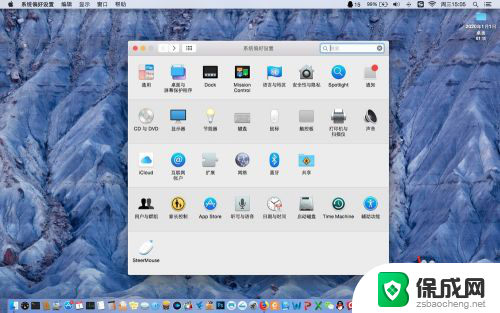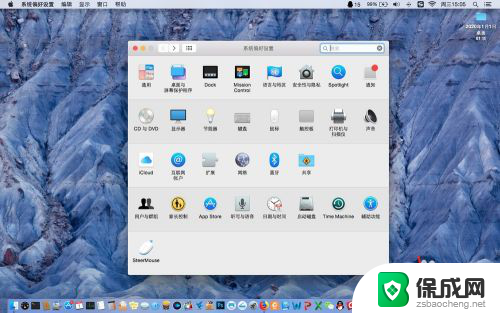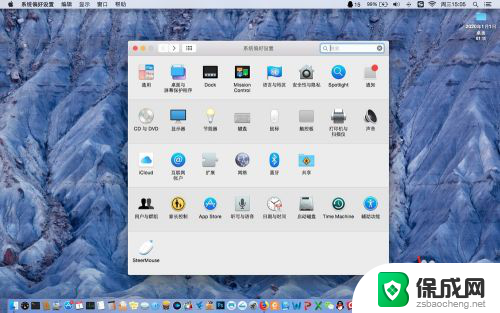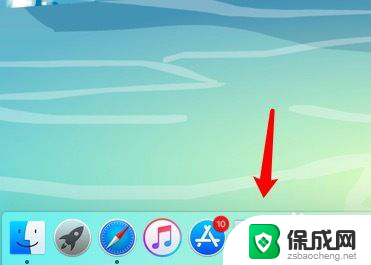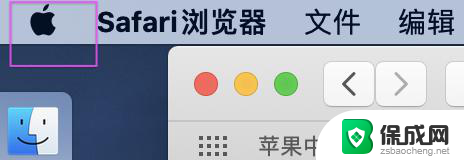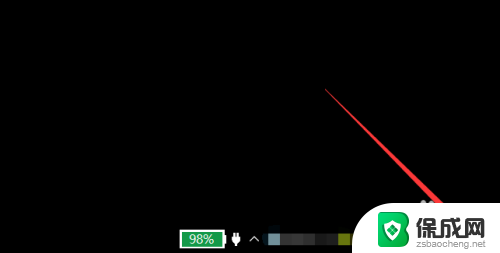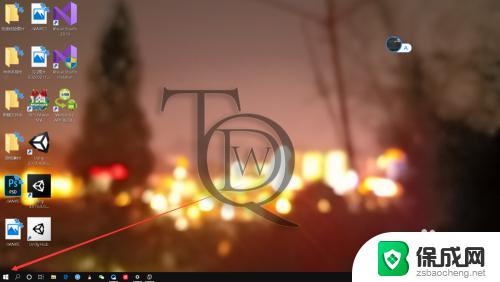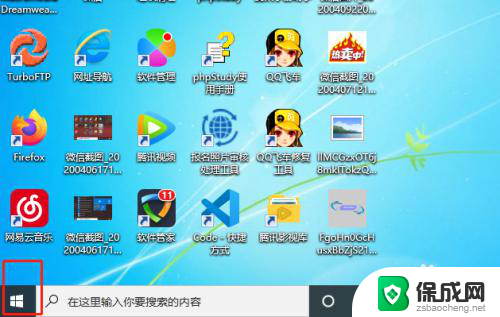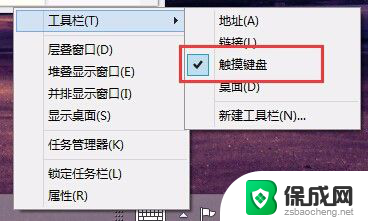苹果电脑触摸板如何右键 Macbook苹果电脑怎样用触摸板模拟鼠标右键
更新时间:2024-05-07 16:46:36作者:jiang
苹果电脑的触摸板在使用过程中非常方便,但许多用户可能会对如何模拟鼠标右键操作感到困惑,事实上在Macbook苹果电脑上,触摸板也可以轻松实现右键操作。通过简单的手势或设置,用户可以在不使用鼠标的情况下轻松右击触摸板来打开菜单、复制粘贴等操作。接下来我们就来详细介绍如何在Macbook苹果电脑上使用触摸板模拟鼠标右键操作。
操作方法:
1.首先,点开系统偏好设置,进入触摸板设置选项里面。
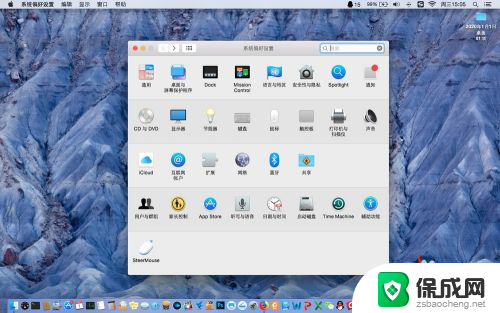
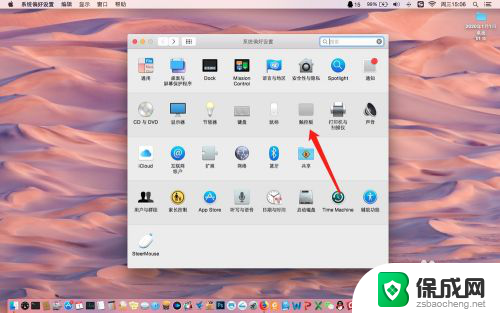
2.进入触摸板设置选项里面,将子设置栏切换到光标与点按上面。然后在下方将辅助点按选项上打钩。
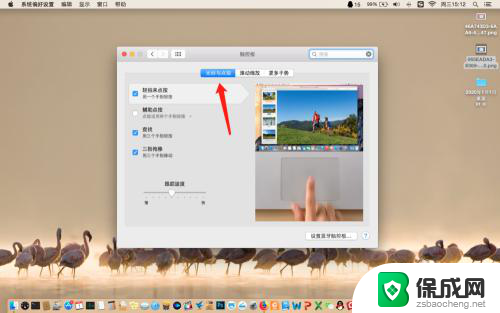
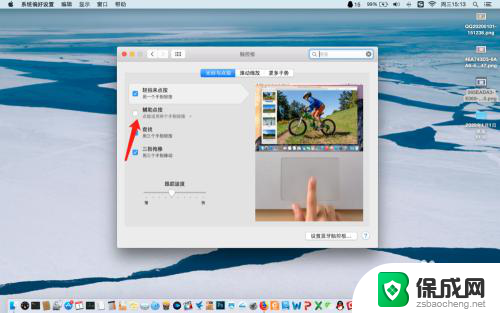 3现在退出设置选项,用两个手指同时轻轻点触摸板。现在就能完成鼠标右键的功能了。
3现在退出设置选项,用两个手指同时轻轻点触摸板。现在就能完成鼠标右键的功能了。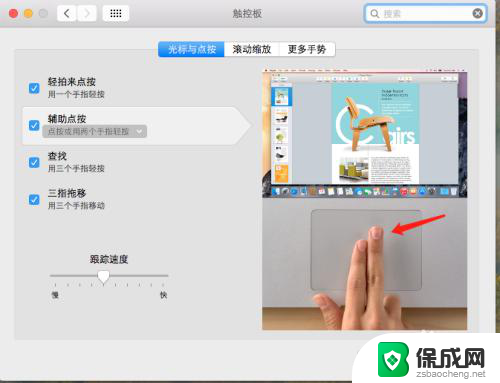
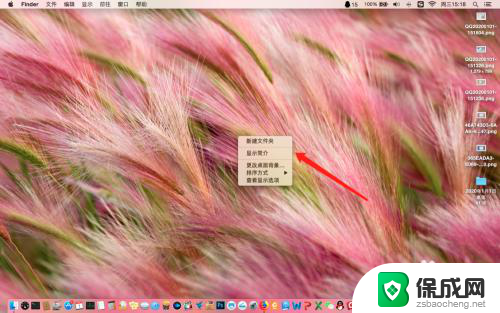
以上是关于苹果电脑触摸板如何右键的所有内容,如果有遇到相同情况的用户,可以按照小编的方法来解决。